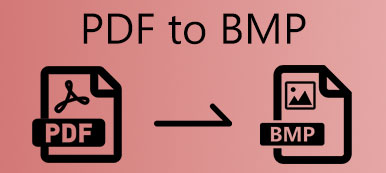En BMP-fil är en bild som utvecklats av Microsoft, som sparas i Bitmap (BMP) rastergrafikbildformat som används för att lagra digitala bitmapbilder. Den kan lagra tvådimensionella digitala bilder, både monokroma och färgade, på varierande färgdjup. Tja, PDF står för Portable Document Format. Det är ett filformat som utvecklats av Adobe, som används för att lagra dokument, som textformatering och bilder.
Jämfört med BMP-filen är PDF mer delbar och synlig, inte redigerbar. Ibland vill du rita en BMP-bildfil till en PDF för delning och presentation. Här ska vi introducera 5 enkla lösningar för att konvertera BMP till PDF-fil.
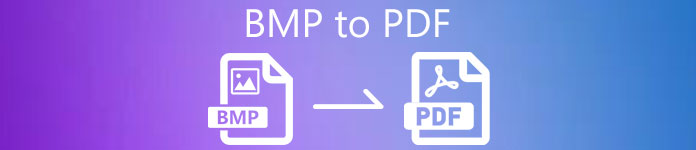
- Del 1. Hur man konverterar BMP till PDF online gratis
- Del 2. Så här ändrar du BMP till PDF i Windows
- Del 3. Hur man konverterar BMP till PDF på Mac
- Del 4. Vanliga frågor om konvertering av BMP till PDF
del 1: Hur konverterar du BMP till PDF online gratis
Om du vill hitta ett enkelt sätt att konvertera BMP-filen till PDF bör du prova ett online BMP till PDF-freeware. I den här delen kan du hitta 3 onlineverktyg för att ändra BMP-fil till PDF-dokument online.
1. EasePDF BMP till PDF Converter
EasePDF är en online-PDF-omvandlare som gör att du enkelt kan konvertera Bitmap-filen till PDF på Windows, Mac och andra plattformar gratis. Det finns ingen nedladdning eller installation av tredjepartsprogramvaran. Följ stegen för att konvertera Bitmap-bilder till PDF med EasePDF.
steg 1Gå till den officiella webbplatsen för EasePDF BMP till PDF (https://www.easepdf.com/bmp-to-pdf/) och klicka Lägga till filer) för att ladda upp BMP-filerna du vill konvertera. Du kan dra och släppa BMP-filen till Släpp filen här område. Lägg också till filen från Google Drive, Dropbox, One Drive eller andra webbadresser.
steg 2Här kan du rotera, förstora, ta bort eller lägga till en annan BMP-fil. Det gör att du kan ställa in layout, sidstorlek och marginal. Klicka sedan på Skapa PDF för att börja konvertera BMP till PDF.
steg 3Klicka sedan på Download knappen för att spara PDF-filen på datorn eller dela PDF-filen till Google Drive, Dropbox, One Drive, URL, e-post eller QR-kod. Om du har fler BMP-filer som ska konverteras kan du klicka på BÖRJA OM för att starta en ny konvertering.
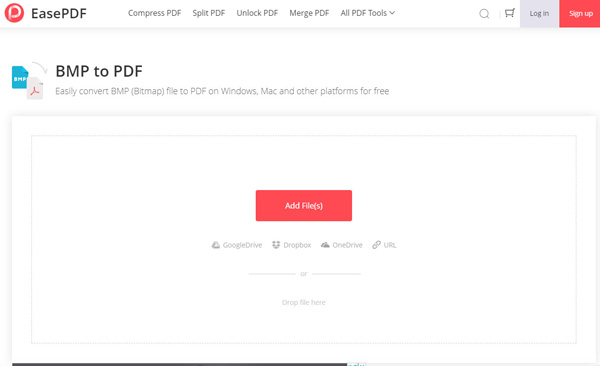
Efter det kanske du vill överföra PDF-filen till iPad, iPhone eller andra enheter.
2. Cloudconvert BMP till PDF Converter
Cloudconvert är ett freeware för BMP till PDF-omvandlare som konverterar dina bilder online. Denna BMP till PDF-omvandlare stöder BMP, PNG, JPG, GIF, WEBP och HEIC. Som en filkonverterare online stöder den också nästan alla ljud-, video-, dokument-, bild-, e-bok-, arkiv-, kalkyl- och presentationsformat. Under tiden kan du styra bildupplösning, kvalitet och filstorlek.
steg 1Besök https://cloudconvert.com/bmp-to-pdf och klicka Välj fil för att lägga till BMP-filen från din lokala dator. Du kan också klicka på rullgardinspilen för att importera BMP-filen från Google Drive, Dropbox, One Drive eller via en URL.
steg 2Klicka på rullgardinsmenyn bredvid Konvertera till, välj Dokument och ställ in PDF som utdataformat. Klicka sedan på skiftnyckelikonen för att justera bredd och höjd, ställ in läget för att ändra storlek på BMP-filer och mer.
steg 3Klicka på Konvertera för att konvertera BMP-filen till PDF-dokument. Du kan förhandsgranska den konverterade BMP-filen och klicka på Download för att spara PDF-filen.

3. FreeConvert BMP till PDF Converter
FreeConvert BMP to PDF Converter är en gratis PDF-omvandlare för att konvertera BMP till PDF online gratis. Du kan konvertera alla BMP-filer till PDF med högsta kvalitet i vilken webbläsare som helst.
steg 1Gå till webbplatsen för FreeConvert.com BMP to PDF Converter. Klicka på Välj FIL för att ladda BMP-filen. Du kan också klicka på listrutan för att importera filen från enhet, Dropbox, Google Drive eller URL.
steg 2Se till PDF väljs som utdataformat. Klicka på Avancerade inställningar (kugghjulsikonen) för att justera PDF-sidstorlek, orientering, bildjustering eller marginal. Klick Tillämpa inställningar knappen för att tillämpa ändringarna.
steg 3Slutligen klickar du på Konvertera till PDF för att konvertera BMP till PDF. Därefter kan du ladda ner PDF-filen eller importera PDF-filen till Google Drive eller Dropbox.
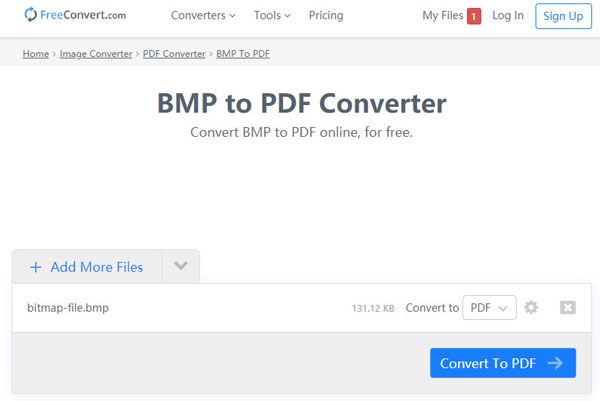
Apeaksoft PDF Converter Ultimate
- Exportera BMP, JPEG, PNG, TIFF, GIF, TGA, PPM från PDF-dokument.
- Konvertera PDF till bilder, Word, Text, Excel, PowerPoint, ePub, HTML, etc.
- Extrahera innehåll från PDF med supersnabb hastighet på Windows PC och Mac.
- Anpassa utdata eller bilder och förbättra uteffekter.
del 2: Hur man ändrar BMP till PDF i Windows
Om du använder Windows 10 kan du prova det inbyggda Microsoft Skriv ut till PDF funktion för att skapa PDF-fil från BMP-bild. PDF-filen som skapats av Microsoft Print till PDF kan öppnas av alla appar som Adobe Reader, Foxit Reader etc. Med den här funktionen kan du enkelt konvertera alla BMP-filer till PDF.
steg 1Gå till mappen där BMP-filerna sparas. Högerklicka på .bmp-filen du vill konvertera och välj Skriva ut alternativ.
steg 2Välja Microsoft Skriv ut till PDF från rullgardinsmenyn för Skrivare område. Du kan ställa in pappersstorlek och önskad kvalitet. För att säkerställa att den konverterade PDF-filen har samma storlek kan du kontrollera Anpassa bilden till ramen alternativ.
steg 3När du är klar med alla inställningar klickar du på Skriva ut för att börja skriva ut. Då måste du välja en utdatamapp för att spara och skapa PDF-filen. Klick Spara -knappen för att spara den konverterade PDF-filen på din Windows-dator.
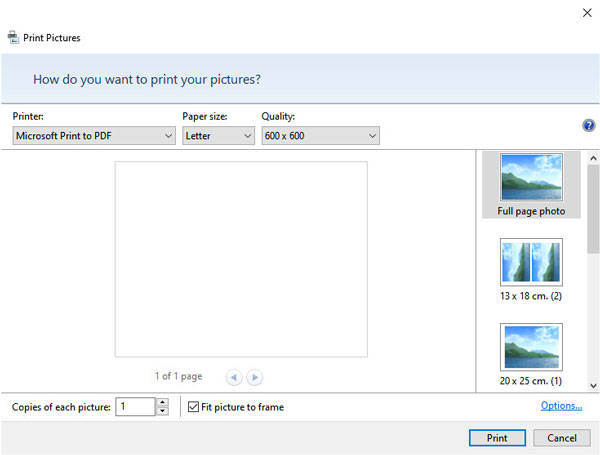
Ibland kan du misslyckas med att konvertera BMP till PDF för Microsoft Print till PDF-funktionen kan inte hittas. För att undvika detta måste du aktivera den här funktionen i förväg.
del 3: Hur konverterar du BMP till PDF på Mac
Om du vill spara PDF-filer från BMP-bilder på din Mac kan du lita på skrivare, bilden och PDF-visaren i macOS. Med Preview kan du visa och skriva ut digitala bilder och PDF-filer och redigera dessa filer också. Läs mer om hur du konverterar BMP till PDF i Preview på Mac. (Utforska mer PDF redaktör här.)
steg 1Leta reda på mappen där dina BMP-filer lagras på Mac. Högerklicka på BMP-filen och välj Öppna med och välj Förhandsvisning för att öppna BMP-filerna.
steg 2Du kan ordna om BMP-filen eller rotera filen om det behövs.
steg 3Klicka på Fil fliken och välj Skriva ut i rullgardinsmenyn. Klicka på rullgardinspilen bredvid PDF Och välj Spara som PDF i bottenområdet.
steg 4Därefter kan du namnge PDF-filen, ställa in titel, författare, ämne, nyckelord etc. Klicka sedan på Spara knapp.
steg 5Välj för att spara alla BMP-filer eller vissa BMP-filer. Du kan också justera pappersstorlek, orientering, rotera PDF eller välj skala för att passa. Klicka på Skriva ut för att konvertera BMP till PDF på Mac.
Del 4. Vanliga frågor om konvertering av BMP till PDF
Vad är PDF-filer?
En PDF är en populär filtyp som används för att dela dokument som inte kan ändras eller omformateras. Det är ett utmärkt sätt att dela över enheter och skriva ut bilder som innehåller text som broschyrer, rapporter och mer.
Vad är det bästa bildformatet för utskrift?
Även om RAW-bilder erbjuder den bästa upplösningen för utskrift av bilder, accepterar de flesta skrivare inte det stora och okomprimerade filformatet. TIFF är det bästa bildformatet för utskrift eftersom det ger den högsta kvaliteten på bilden.
Vilka är nackdelarna med BMP-filer?
Bitmap-filerna kan vara mycket stora om bilden innehåller ett stort antal färger. När en bild förstoras kan de enskilda färgade rutorna bli synliga och bilden går förlorad för visning.
Slutsats
Om du använder en Windows 10-dator kan du använda den inbyggda Microsoft Print to PDF-funktionen för att konvertera BMP-filer till PDF. Om du äger en Mac kan du spara PDF-filen från BMP i Preview. Vi nämnde också 3 online BMP till PDF-konverteringsverktyg för att omvandla BMP-filen till PDF online gratis. Hoppas att den här artikeln hjälper dig. Lämna oss ett meddelande om du har andra frågor.